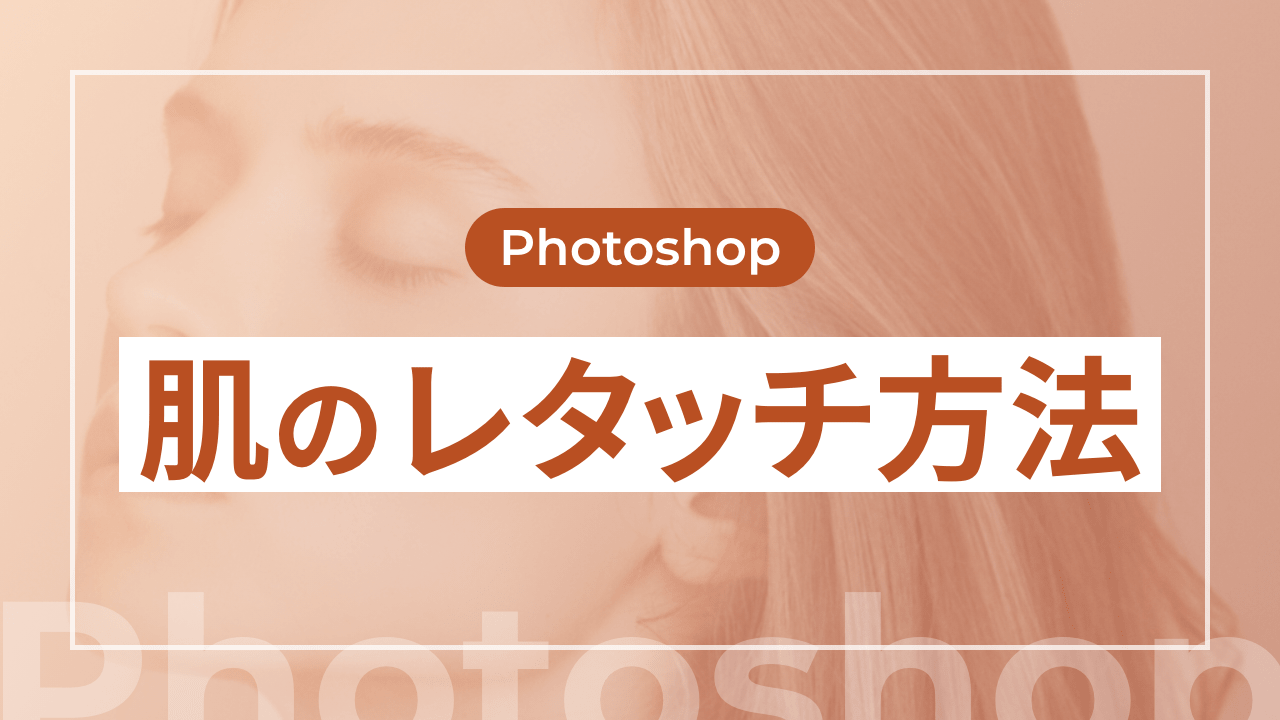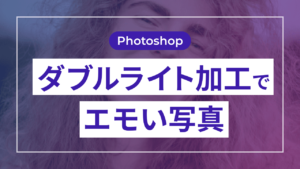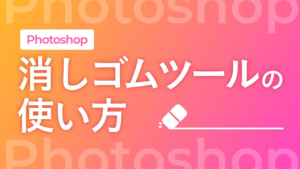ブラシとぼかしでレタッチする方法
1つめは「スポット修正ブラシツール」と「ぼかしツール」を使う方法です。
今回はこちらの人物画像でやってみたいと思います。

まずツールバーからスポット修正ブラシツールを選択します。
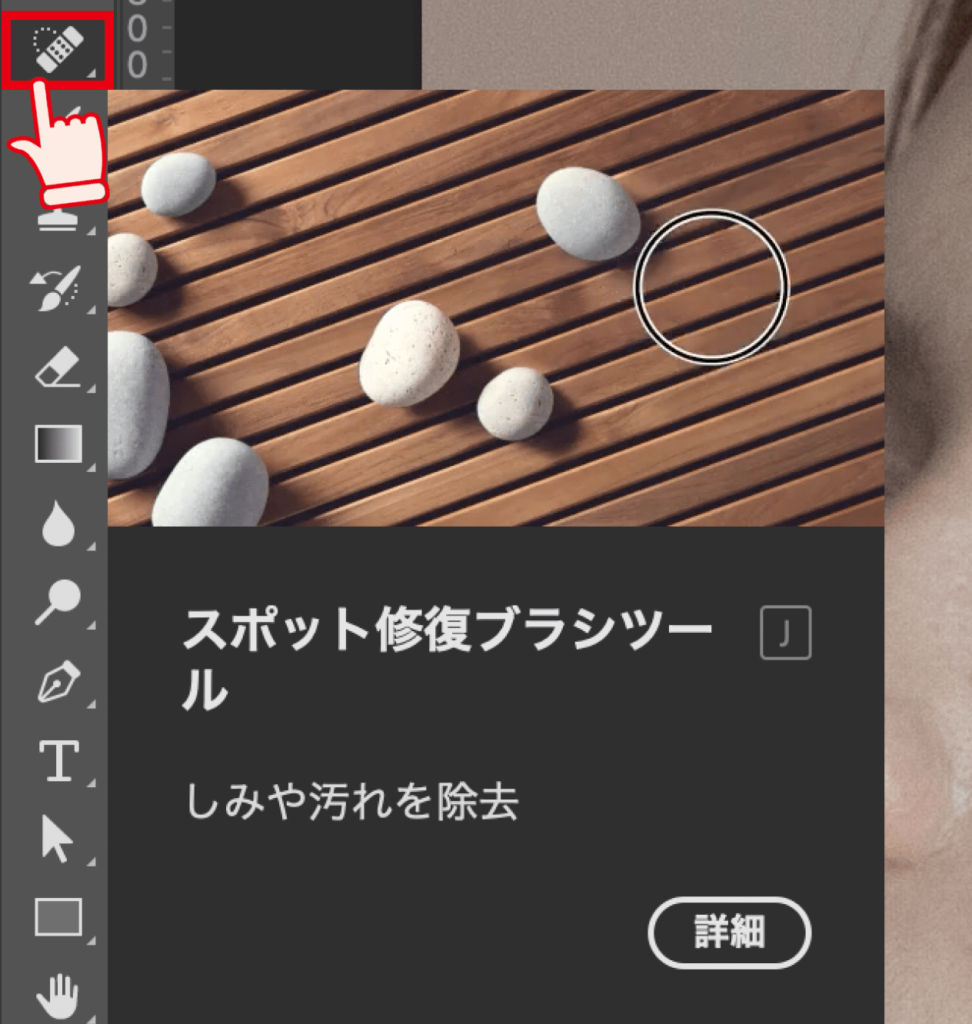
ブラシの太さを調整し、気になる部分をポンポンとクリックしていきます。
すると、シミやホクロが消え、綺麗になりました。

これだけでも良いのですが、さらに整えていきます。
ツールバーの「ぼかしツール」を選択します。
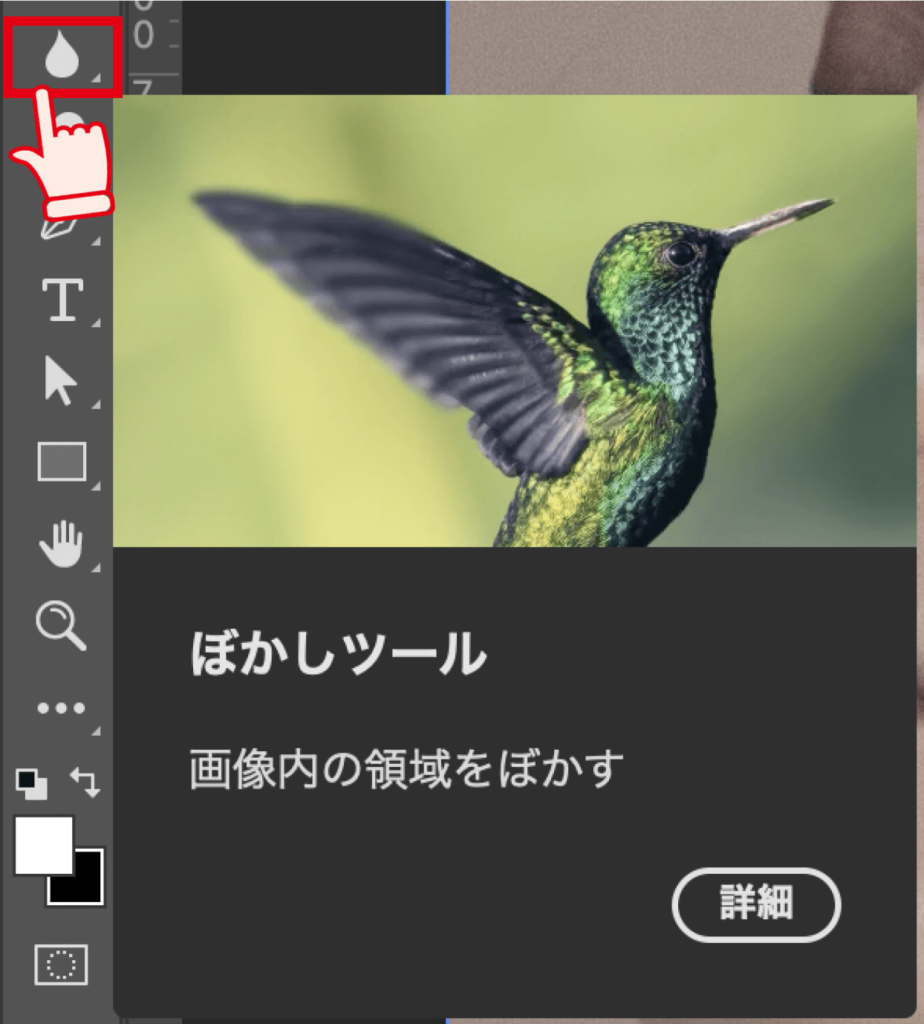
ブラシサイズと強さを好みで設定し、「全レイヤーを対象」にチェックを入れます。

レイヤーパネル下部の「新規レイヤーを作成」をクリックし、新しいレイヤーを追加します。
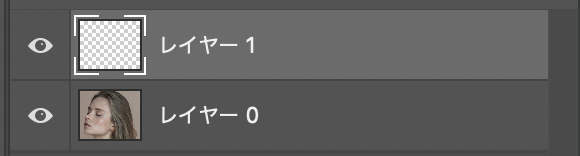
新しいレイヤーを選択したまま、ぼかしツールで滑らかにしたい部分をなぞっていきます。
できました!
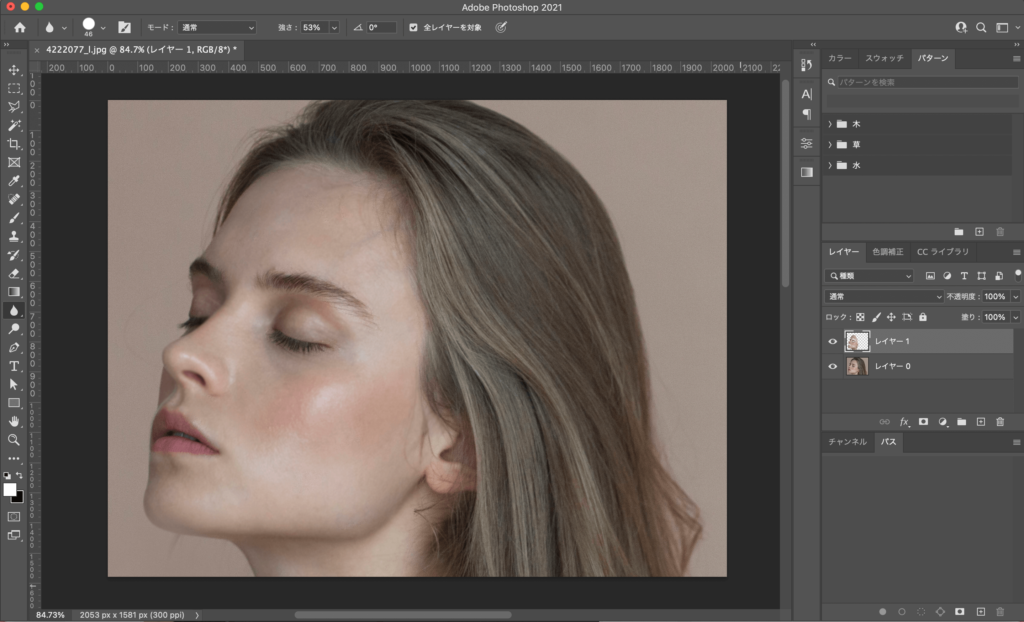
比較すると違いがよくわかりますね。
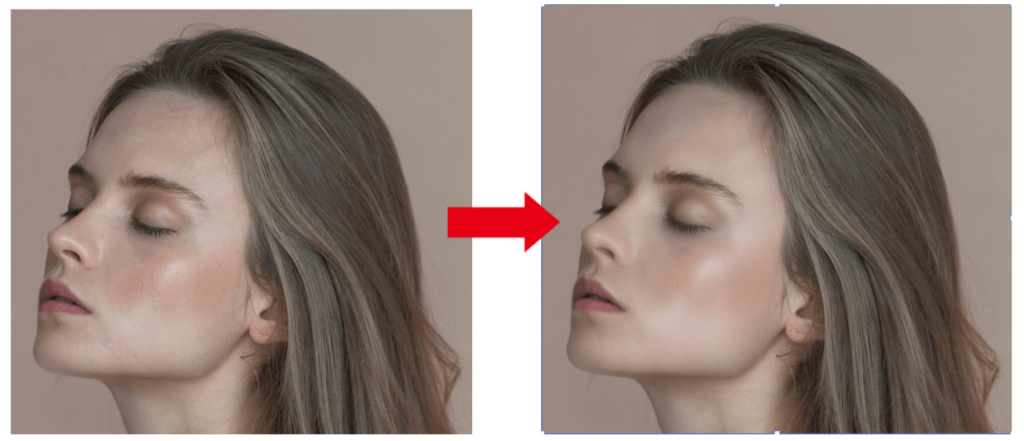
ニューラルフィルターを使う方法
2つ目はぼかしツールの代わりに「ニューラルフィルター」を使う方法です。
ニューラルフィルターとは、非破壊的に画像を編集することができるツールです。
https://helpx.adobe.com/jp/photoshop/using/neural-filters.html
ニューラルフィルターはPhotoshop CC 2021以降のバージョンでしか使えません。最新版を使用しましょう。
スポット修正ブラシツールでシミなどを消した後、「フィルター」→「ニューラルフィルター」をクリックする。
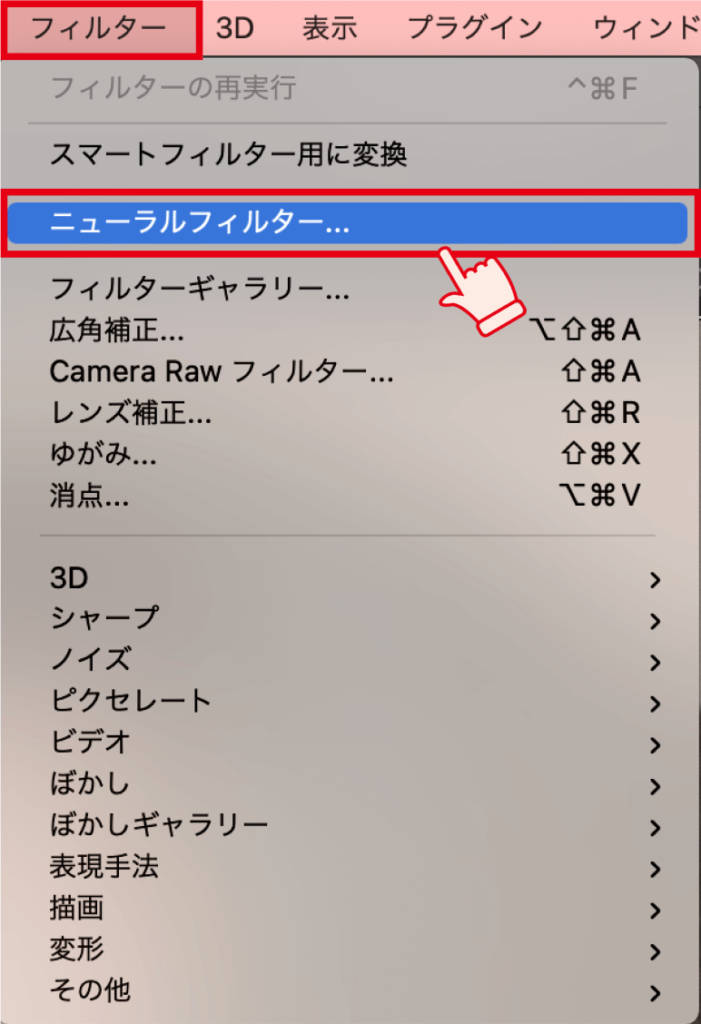
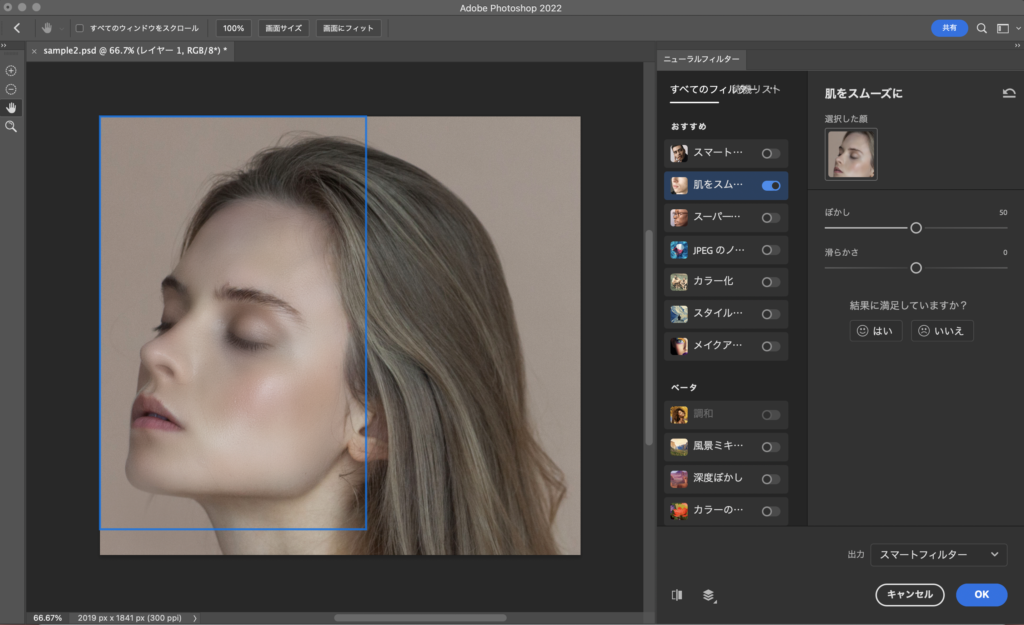
「肌をスムーズに」にチェックを入れ、「ぼかし」「滑らかさ」を好みで調節する。
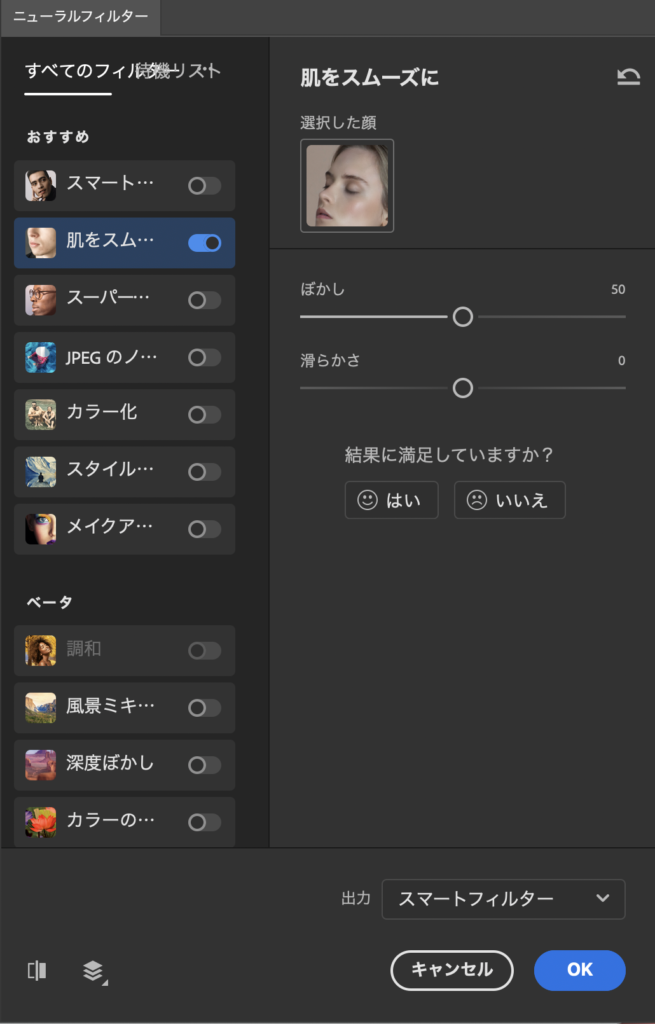
完成しました。とっても簡単ですね!

レイヤーが分けられているので、気に入らなければ元に戻せるのもメリットです!
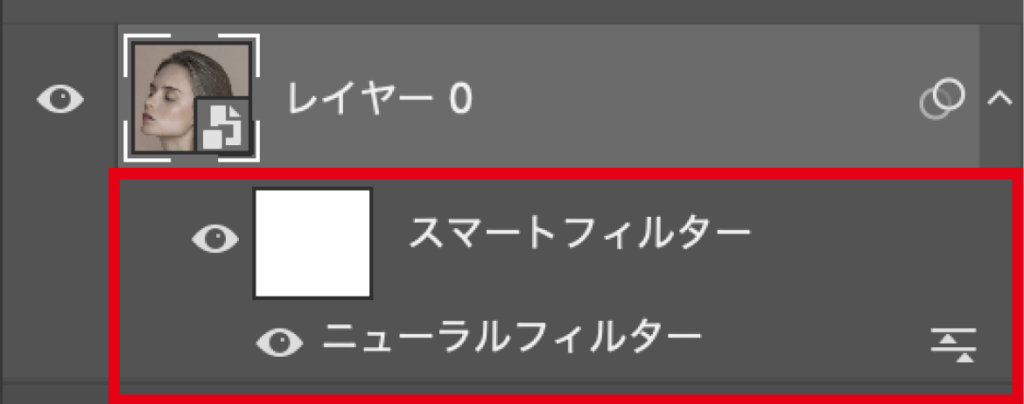
まとめ
手軽なニューラルフィルターはAIが判断し修正してくれるのでとても便利ですが、細かいところはやはり人の手が必要です。
適宜使い分けて使用していきましょう。